- A+
Dns对于我们的网络来说是非常重要的,如果Dns出现异常的话是无法正常的上网,但最近有一些使用Win11系统的小伙伴反馈说自己就出现了这种情况,那么要是遇到应该如何去解决呢?下面就跟着小编一起来看看Win11dns异常无法上网的解决方法吧。
Win11dns异常无法上网的解决方法
方法一
1、首先右键开始菜单,打开“运行”。
![[系统教程]Win11系统dns异常无法上网怎么办?Win11dns异常无法上网的解决方法](https://www.rvibo.com/wp-content/uploads/2022/10/20221011020009-38.png)
2、dns设置错误也可能会未响应,所以右键网络打开“网络和internet设置”。
![[系统教程]Win11系统dns异常无法上网怎么办?Win11dns异常无法上网的解决方法](https://www.rvibo.com/wp-content/uploads/2022/10/20221011020009-77.png)
3、接着输入“cmd”打开命令提示符。
![[系统教程]Win11系统dns异常无法上网怎么办?Win11dns异常无法上网的解决方法](https://www.rvibo.com/wp-content/uploads/2022/10/20221011020009-100.png)
4、打开后输入“ipconfig /flushdns”并回车刷新dns后再看看能不能联网。
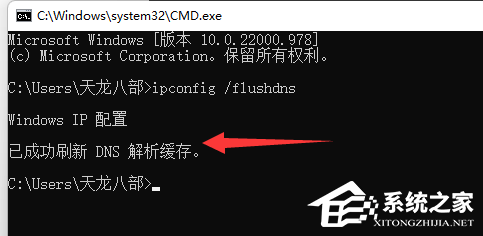
方法二
1、不行的话,尝试打开“网络和internet设置”。
![[系统教程]Win11系统dns异常无法上网怎么办?Win11dns异常无法上网的解决方法](https://www.rvibo.com/wp-content/uploads/2022/10/20221011020009-41.png)
2、然后打开上方“以太网”。
![[系统教程]Win11系统dns异常无法上网怎么办?Win11dns异常无法上网的解决方法](https://www.rvibo.com/wp-content/uploads/2022/10/20221011020010-93.png)
3、再点击dns一栏中的“编辑”。
![[系统教程]Win11系统dns异常无法上网怎么办?Win11dns异常无法上网的解决方法](https://www.rvibo.com/wp-content/uploads/2022/10/20221011020010-17.png)
4、随后将它改成手动,并修改下方dns设置并保存。(下面提供几个可用的dns)
谷歌: 8.8.8.8 | 8.8.4.4
OpenDNS 主页: 208.67.222.222 | 208.67.220.220
Cloudflare: 1.1.1.1 | 1.0.0.1
备用DNS: 76.76.19.19 | 76.223.122.150
AdGuard DNS: 94.140.14.14 | 94.140.15.15
Quad9: 9.9.9.9 | 149.112.112.112
![[系统教程]Win11系统dns异常无法上网怎么办?Win11dns异常无法上网的解决方法](https://www.rvibo.com/wp-content/uploads/2022/10/20221011020010-57.png)
希望本文对遇到此故障的朋友有所帮助,如有需要可以在下方留言,进行互动,或者留下您的联系方式,方便沟通交流。欢迎大家分享经典维修案例,软件使用教程技巧等,投稿邮箱:smailmeng2018@163.com.斯维智能科技@恩腾技术圈 WWW.RVIBO.COM.
- 扫一扫关注抖音
-

- 扫一扫关注我们
-


![[系统教程]Win11死亡空间2闪退怎么办?Win11玩死亡空间2闪退解决方法教学](https://www.rvibo.com/wp-content/themes/begin/img/loading.png)

